虚幻引擎5中文版(Unreal Engine 5)是一款大名鼎鼎的专业性、开放性、功能性3D游戏引擎开发工具,这款软件采用了最新一代的技术并且进行了傻瓜式的处理,相关用户在这里无需掌握专业知识便可以轻轻松松进行PC、PS、Xbox、IOS等平台上的游戏的制作操作,这样就能够很好的提升了相关用户的工作效率。

虚幻引擎5完整版作为虚幻引擎4的升级版本,自然而然有了极大程度的提升,比如说:采用了全新的Composure合成系统和Image Plate插件、优化了软件运行速度以及加入了更加逼真的光影效果,这样就能够使得游戏成品变得更加真实自然。该软件已经经过汉化处理过了,用户完全不用担心看不懂的问题。
功能特点
光线追踪距离场软阴影
这是一种全新的动态投影模式,通过在距离场内追踪光线生成细节锐利的柔和区域阴影,从而实现让投影在近处拥有足够的细节,而拉长的阴影则会逐渐柔和起来。光线追踪阴影可以比传统的级联阴影贴图(CSM)更有效地计算出视野距离,当然,在虚幻4引擎中,可以同时使用光线追踪和CSM,汲取两者优点,得到最佳效果。
屏幕空间次表面散射
虚幻引擎材质模型新增了一个“次表面”属性,开发者可以使用这一功能创建出极为逼真的皮肤以及其他非常高大上的效果。
UMG图形UI设计工具
Unreal Motion Graphics在默认状态下是可用的,开发者只需简单地创建一个新“Widget Blueprint”就可以开始设计UI,而UE开发团队表示将会继续改进这一工具,不断添加新的功能。
自动C++热重载
在开发者的C++游戏代码通过Visual Studio或Xcode进行编译时,软件将自动进行“热重载”,而无需关闭编辑器,而当对代码进行编辑的过程中,引擎也会即时作出反馈。
动画重定位系统
Unreal Engine拥有一套全新的动画目标重定位系统,以帮助开发者实现在不同的人形骨架之间转换动画。

虚幻引擎5使用教程
一、如何导入动画
预备1:3d软件导出:3dmax
1视口中选择要导出的动画所相关的骨骼。
2在 文件(File) 菜单中选择 导出选中项(Export Selected)
FBX导出(FBX Export) 对话中设置。必须启用 动画(Animations)
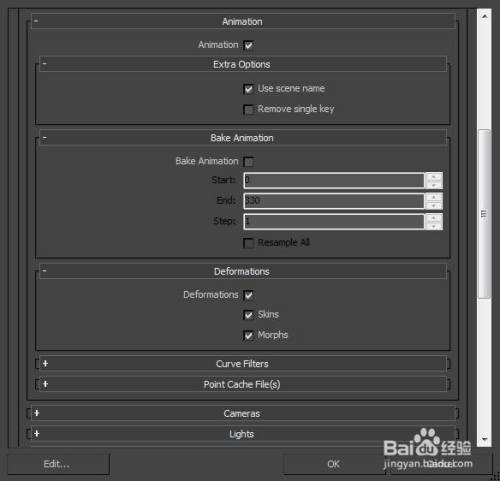
预备2: 3d软件导出:Maya
在视口中选择要导出的关节。
在 文件(File) 菜单中选择 导出选项(Export Selection)
在 FBX导出(FBX Export) 对话中设置。必须启用 动画(Animations) 勾选框。
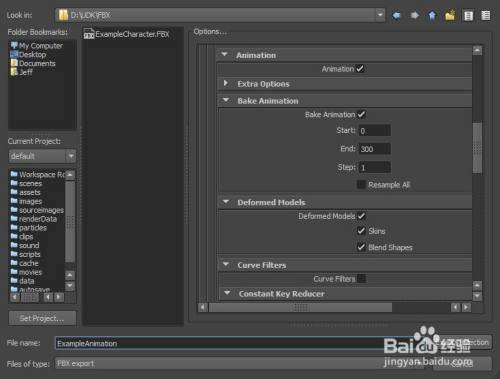
方法1:Ue4骨骼、动画同文件导入
在 内容浏览器 中点击 Import找到并选择需要导入的 FBX 文件。
在 FBX Import Options 对话中进行适当设置。
(导入不共享现有骨骼的网格体时,默认设置。导入 LOD 时,导入网格体的命名遵循命名规则)
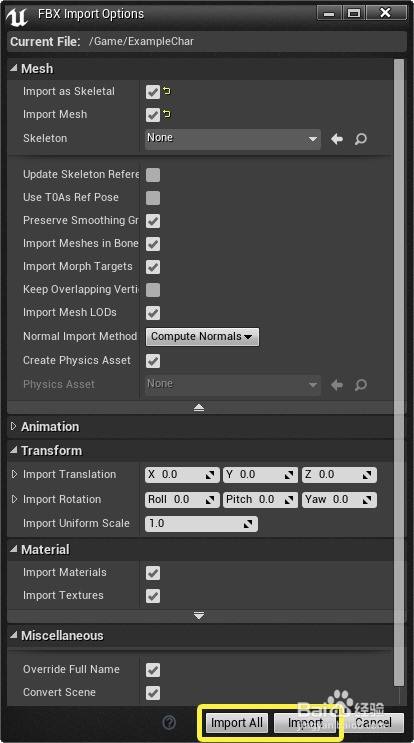
方法2:Ue4纯动画导入(不带骨骼网格体)
在 内容浏览器 中点击 Import找到并选择需要导入的 FBX 文件
在 FBX Import Options 对话中进行适当设置。单个导入动画时,必须指定一个现有骨骼。
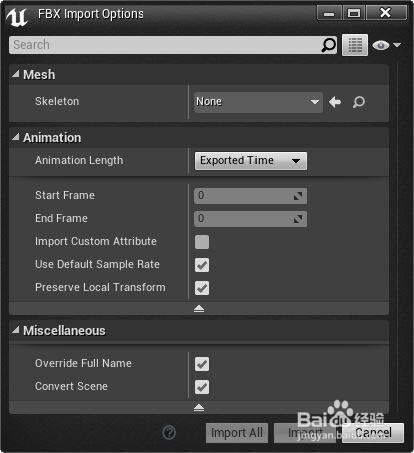
二、怎么制作镜头动画
新建一个cine camera actor,放进场景里。
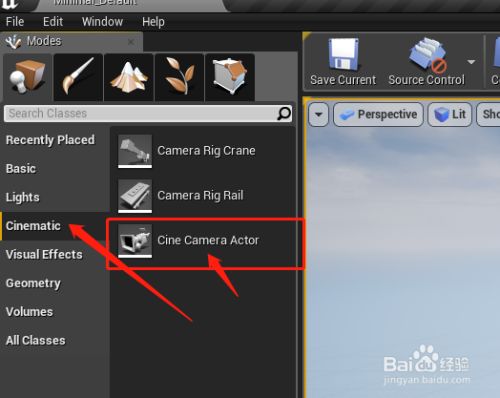
新建一个level sequence(在Cinematics菜单底下)
sequencer会问你要存在什么地方,取好名字后,保存。
最后会出现Sequencer窗口,如图3
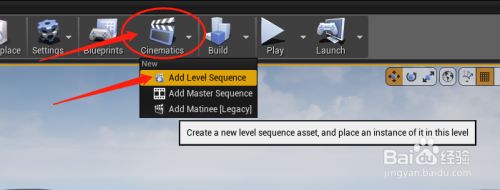
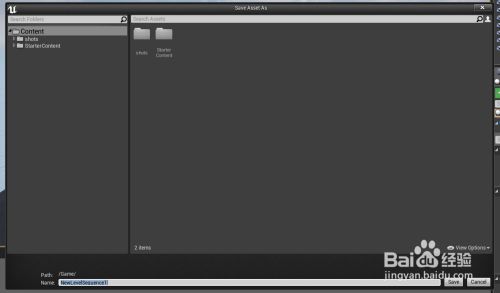
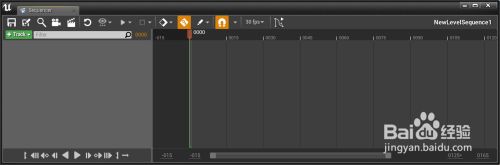
选中刚才创建的cine Camera Actor, 然后在Sequencer窗口里,点击绿色的+Track按钮,然后选中 Add CineCameraActor1。
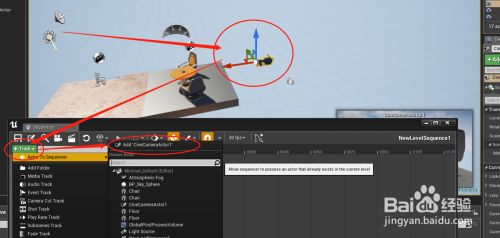
在Sequencer窗口中,展开CineCameraActor的属性,找到Transform属性,点击图例中箭头所指的小加号,就可以添加关键帧。操作类似AfterEffect的图层操作。剩下的就可以开始在场景中移动Camera Actor,然后打帧,如此操作。
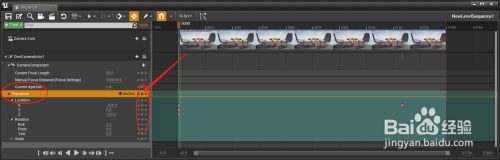
三、怎么种植植物
打开UE5的场景,并创建好地形。
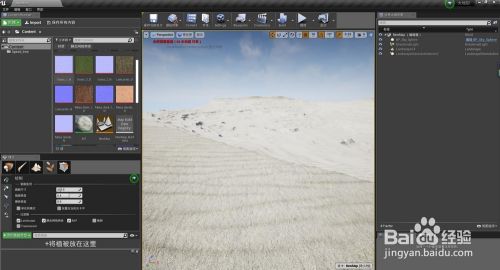
导入植物模型,并制作好植物模型的材质。
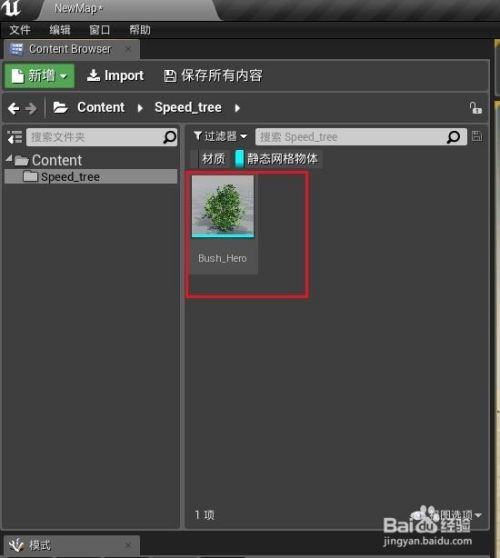
在“模式”面板下选择“植物”菜单。并把植物模型拖放到植物类型中(如下图),可以同时放入多个植物模型,在勾选预览图前面的勾,可以选择这次种植是否使用改模型。
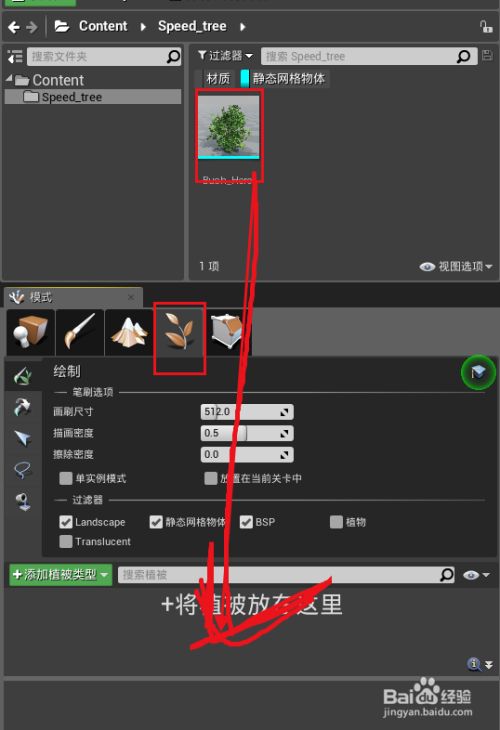
可以在绘制面板中调节笔刷的大小,如下图。

上面的都设置好了以后,就可以在场景中快速种植植物了。

在这一种植物种植完成后,可以在“植被类型”面板中点击保存,就能将刚刚种植的植物保存好了。
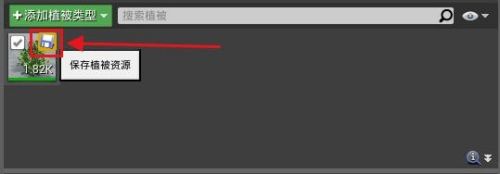
- 精选留言 来自青海西宁电信用户 发表于: 2023-2-5
- 是共享软件吗,用过的朋友冒个泡哈
- 精选留言 来自四川广元联通用户 发表于: 2023-7-6
- 真的很好用啊,没想到发现了这么多优秀的软件
- 精选留言 来自黑龙江齐齐哈尔电信用户 发表于: 2023-1-11
- 操作难度不高,而且能够让我这样的新手轻松上手,可以看出它的设计是多么的人性化。
- 精选留言 来自广东汕头移动用户 发表于: 2023-2-21
- 下载的挺快
- 精选留言 来自上海上海电信用户 发表于: 2023-6-20
- 感谢 万一哪天有需要呢 收了

















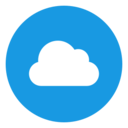

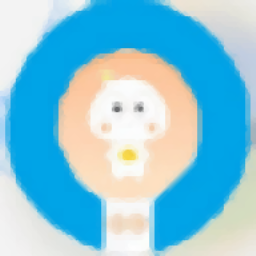
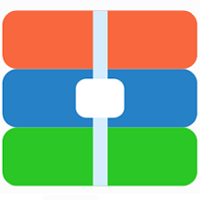
























 浙公网安备 33038202002266号
浙公网安备 33038202002266号